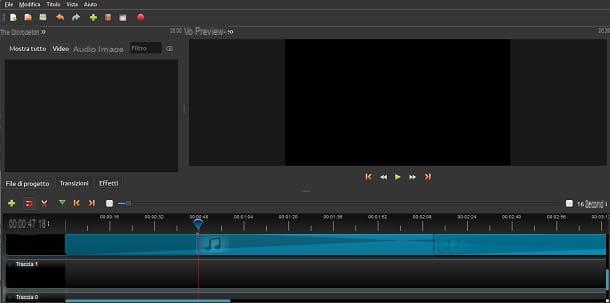Index:
- Comment créer une boîte aux lettres Gmail (Ordinateur)
- Comment créer une boîte aux lettres Gmail (Android)
- Comment créer une boîte aux lettres Gmail (iOS)
Comment créer une boîte aux lettres Gmail (Ordinateur)
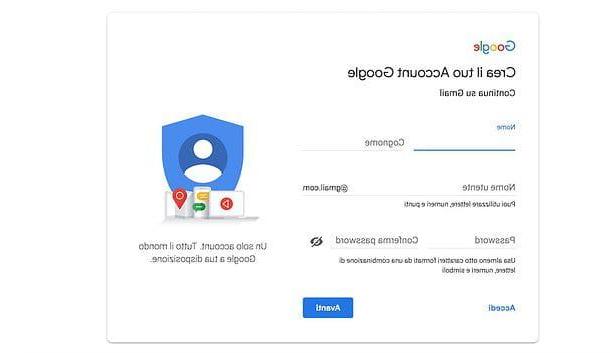
La procédure de création d'une boîte aux lettres Gmail via votre ordinateur nécessite que vous deviez ouvrir votre navigateur préféré pour surfer sur Internet. Peu importe que vous ayez un système d'exploitation Windows ou macOS ; vous avez juste besoin de l'un des navigateurs les plus populaires (Chrome, Firefox, Safari, etc.).
Une fois le navigateur ouvert, vous devrez vous rendre sur la page Web officielle du service Google Gmail. Une fois arrivé sur la page d'accueil de Gmail, vous avez deux possibilités : en haut à droite, cliquez sur le bouton Clients enregistrés, pour accéder à votre boîte mail Gmail ou cliquez sur le bouton Compte Crea ONU. Puisque votre objectif est de créer une boîte aux lettres Gmail, cliquez sur ce dernier bouton pour lancer le processus de création de votre boîte aux lettres.
Vous serez invité à remplir un formulaire pour créer un compte Gmail. Tapez ensuite nom e nom de famille, le nom d'utilisateur de la boîte aux lettres que vous souhaitez créer (la boîte aux lettres résultante à la fin de la procédure sera [email protected]) et la Mot de passe à utiliser pour accéder à ce dernier (à répéter plus tard dans le champ confirmer le mot de passe). Ensuite, cliquez sur le bouton Avanti.
Maintenant, si vous le souhaitez, indiquez un adresse email secondaire et numéro de portable à utiliser pour récupérer votre mot de passe en cas d'oubli, puis saisissez le vôtre date de naissance et le vôtre genre d'appartenance dans les champs appropriés et cliquez à nouveau sur Avanti.
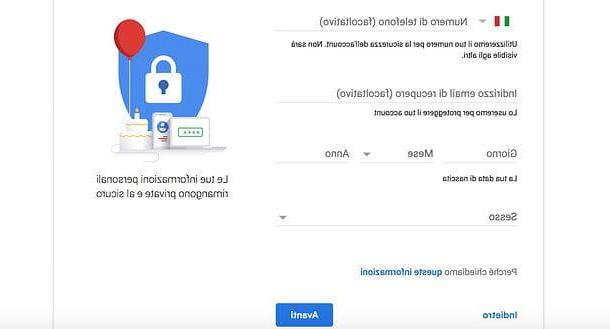
Une nouvelle page apparaîtra à l'écran ; cela vous montrera que je Conditions de service par Google. Prenez un peu de temps au cas où vous voudriez les lire, cochez les deux éléments relatifs à leur acceptation puis cliquez sur le bouton Créer un compte pour terminer la procédure de création de votre compte.
Si vous souhaitez un contrôle plus précis des données à fournir à Google, avant d'accepter les conditions d'utilisation, appuyez sur le bouton Autres options et indiquez les données que vous souhaitez que Google collecte entre activité sur le Web et les applications, annonces personnalisées, historique des recherches et YouTube, Historique de YouTube, historique de localisation e activité vocale et audio, en utilisant les cases appropriées.
Mission accomplie! Vous disposez désormais d'un compte Gmail à utiliser librement sur tous vos appareils. Pour y accéder depuis votre ordinateur, ouvrez le navigateur que vous utilisez habituellement pour surfer sur Internet et connectez-vous à cette page.
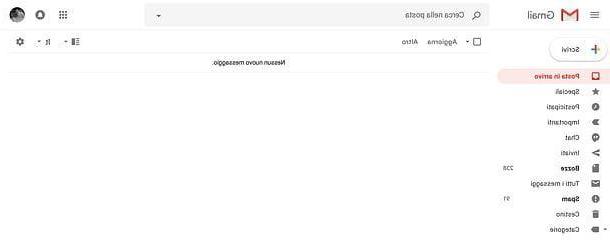
Comment dit-on? Vous avez déjà un compte Gmail et souhaitez en créer un autre ? Pas de problème, vous pouvez le faire, et vous pouvez vous déconnecter à tout moment du compte actuel pour passer rapidement au nouveau (et vice versa).
Pour continuer, cliquez sur le cercle coloré ou le Ta photo en haut à droite de la page principale de Gmail : une petite fenêtre s'ouvrira avec quelques informations. Cliquez ensuite sur le bouton Ajouter un compte em dans le nouvel onglet qui apparaîtra à l'écran, il vous sera demandé de vous connecter au compte Gmail que vous possédez déjà, avec lequel vous souhaitez vous connecter.
Si vous l'avez déjà, entrez simplement les données requises à l'écran et cliquez sur le bouton Avanti. Si vous souhaitez en créer un autre, cliquez sur l'élément Autres options et sélectionnez l'article Créer un compte. Vous verrez à nouveau le même formulaire que vous avez rempli précédemment. Si vous avez besoin d'aide pour remplir, vous pouvez revenir au début de ce paragraphe et relire les étapes de création d'une boîte aux lettres Gmail.
A partir du moment où vous avez plusieurs comptes Gmail connectés, vous pouvez accéder à chacun d'eux en cliquant sur le cercle coloré ou la Ta photo en haut à droite et sélectionnez l'un des comptes Gmail dans la liste pour accéder à la boîte aux lettres respective.
Comment créer une boîte aux lettres Gmail (Android)
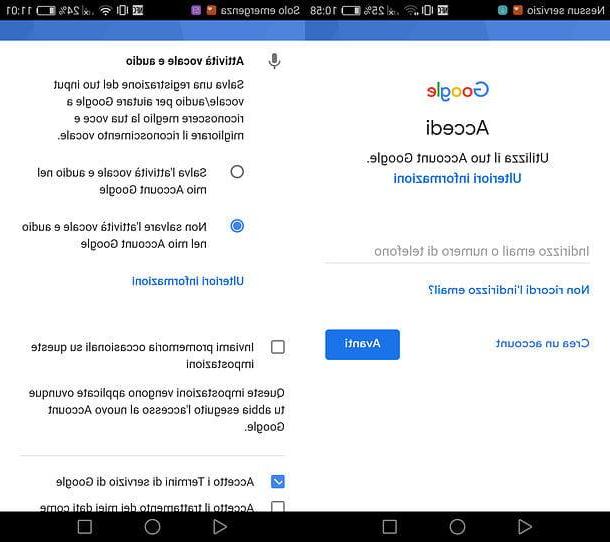
Si vous possédez un appareil mobile Android, vous pouvez créer une nouvelle boîte aux lettres Gmail directement à partir des paramètres de votre appareil.
La procédure à suivre est simple : appuyez sur l'application de réglages (l'icône avec le symbole d'un équipement présent sur l'écran d'accueil) et faites défiler la liste des éléments jusqu'à ce que vous trouviez celui Compte. Appuyez ensuite dessus et sélectionnez l'option Ajouter un compte. Une liste de comptes possibles que vous pouvez ajouter sur votre appareil s'affichera. Dans ce cas, sélectionnez Google.
Attendez quelques secondes pour afficher un écran d'ajout de compte Google. Appuyez sur l'élément ci-dessous Compte Crea ONU et alors Avanti pour commencer à créer votre compte Gmail. Puis entrez le vôtre nom e nom de famille dans les champs appropriés et appuyez sur Avanti. Puis entrez le vôtre date de naissance et le vôtre sexe, en appuyant toujours sur le bouton Avanti.
Maintenant, vous devrez choisir le vôtre nom d'utilisateur. Choisissez celui de votre imagination ou entrez votre nom suivi de votre nom de famille (ou vice versa) pour vérifier s'il est disponible. Après avoir rempli ce champ, appuyez sur Avanti pour saisir un mot de passe à associer à votre compte Gmail que vous créez.
Appuyez ensuite sur Avanti et alors Oui j'accepte pour ajouter votre numéro de téléphone au compte, ou faites défiler vers le bas et sélectionnez l'entrée Autres options. En sélectionnant cette dernière option, vous aurez la possibilité de ne pas ajouter de numéro à votre compte. Si vous ne voulez pas l'ajouter, appuyez sur Non, n'ajoutez pas mon numéro de téléphone et appuyez sur Fin.
L'étape suivante consiste à accepter les conditions d'utilisation. Faites ensuite défiler l'écran, cochez les deux cases pour accepter les conditions d'utilisation et appuyez sur Créer un compte (si vous souhaitez sélectionner précisément les données à partager avec Google, appuyez sur Autres options). Appuyez ensuite sur Avanti et attendez quelques secondes. Un écran d'ajout d'informations de paiement apparaît : si vous ne souhaitez pas les ajouter, appuyez sur Non merci, Suivi par Continue.
Avec cette procédure, vous avez ensuite créé une boîte aux lettres Gmail via votre appareil Android. L'e-mail sur smartphone peut ensuite être consulté par vos soins en téléchargeant gratuitement l'application Gmail depuis le Play Store de votre appareil (s'il n'est pas déjà pré-installé "en standard").
Comment créer une boîte aux lettres Gmail (iOS)
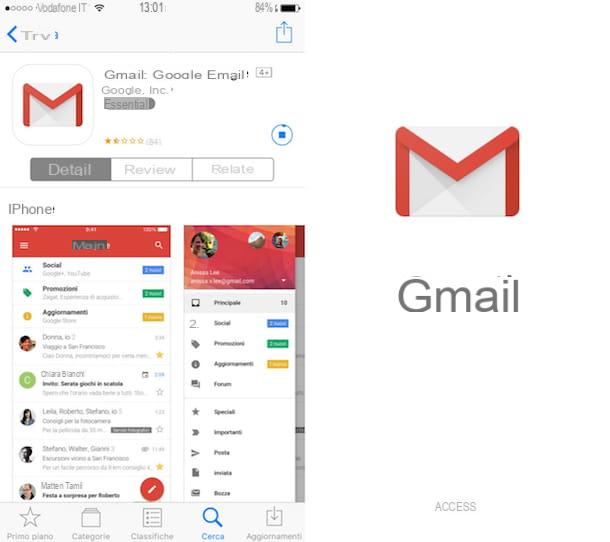
Sur iOS, la procédure de création d'une boite mail Gmail est similaire à celle indiquée pour Android. Ce qui change, c'est que vous devrez d'abord télécharger l'application Gmail sur iOS puis, à travers elle, lancer la procédure indiquée dans le paragraphe précédent. Mais allons-y dans l'ordre.
Téléchargez d'abord l'application Gmail depuis l'App Store iOS. Une fois ouvert, appuyez sur l'icône avec le symbole d'une loupe; puis tapez le mot Gmail et appuyez sur le bouton envoi depuis le clavier virtuel de votre appareil.
Ensuite, localisez l'application Gmail développé par Google et appuyez sur obtenir, Suivi par Installer. Si vous y êtes invité, saisissez le mot de passe de votre compte iCloud ou placez votre doigt sur le Touch ID pour vérifier votre identité.
Une fois l'application installée depuis votre appareil, lancez-la en appuyant sur son icône (ou appuyez sur le bouton Avri depuis l'App Store) pour lancer la procédure de création d'une boîte e-mail.
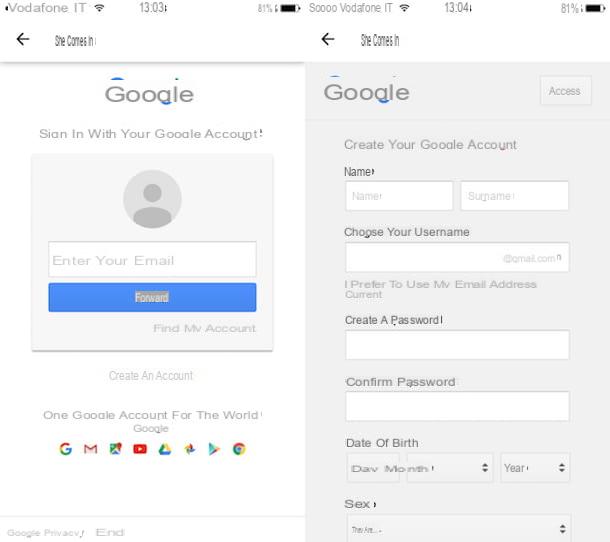
Lorsque l'application démarre, la première chose que vous devez faire est d'appuyer sur le bouton Clients enregistrés vous verrez à l'écran puis appuyez sur le bouton Continue à l'avis qui vous apparaît.
Vous serez alors redirigé vers le site officiel de Google et vous pourrez effectuer la procédure que j'ai indiquée dans les lignes précédentes pour créer votre adresse e-mail Gmail.
Comment créer une boîte aux lettres Gmail